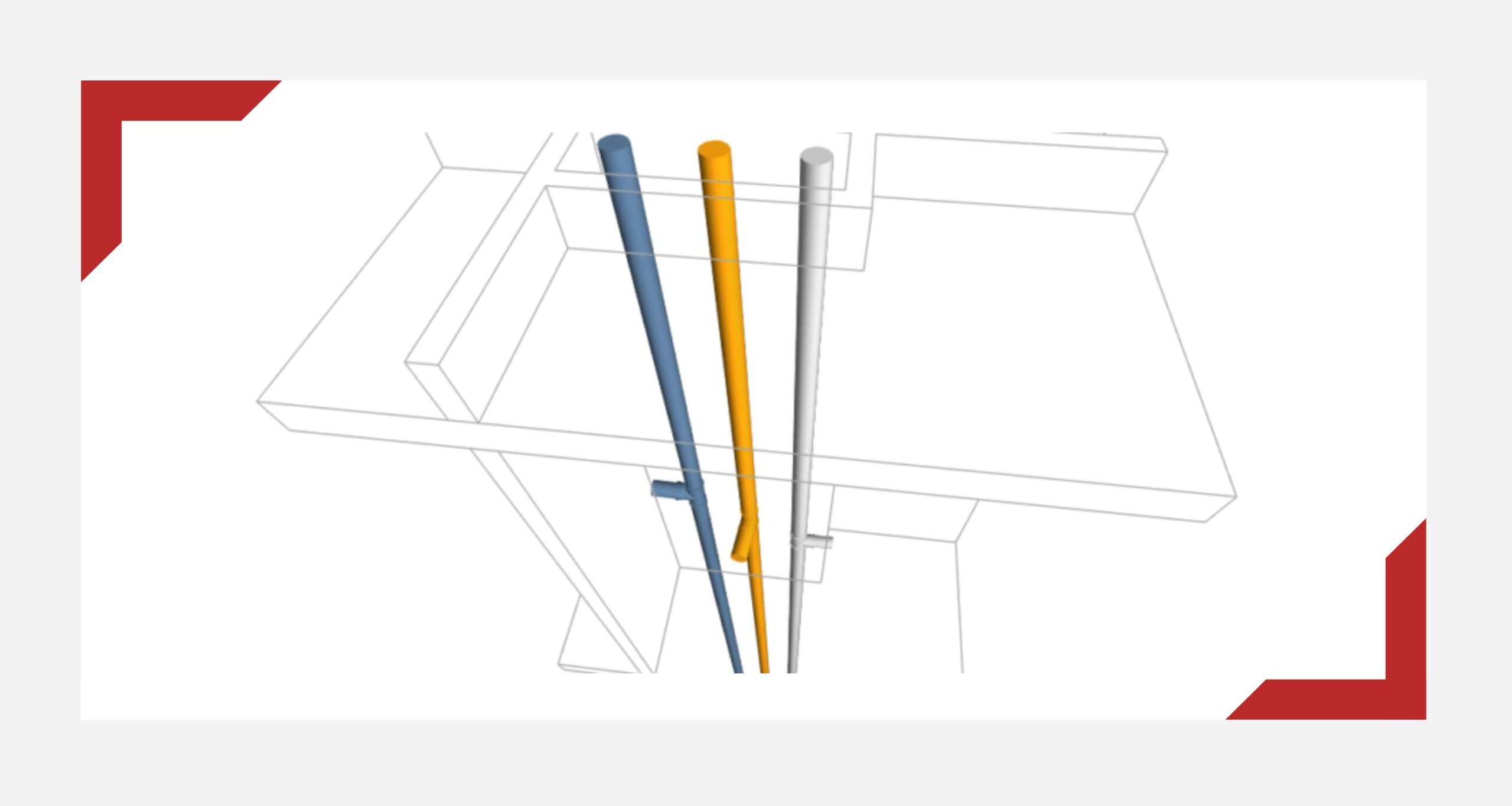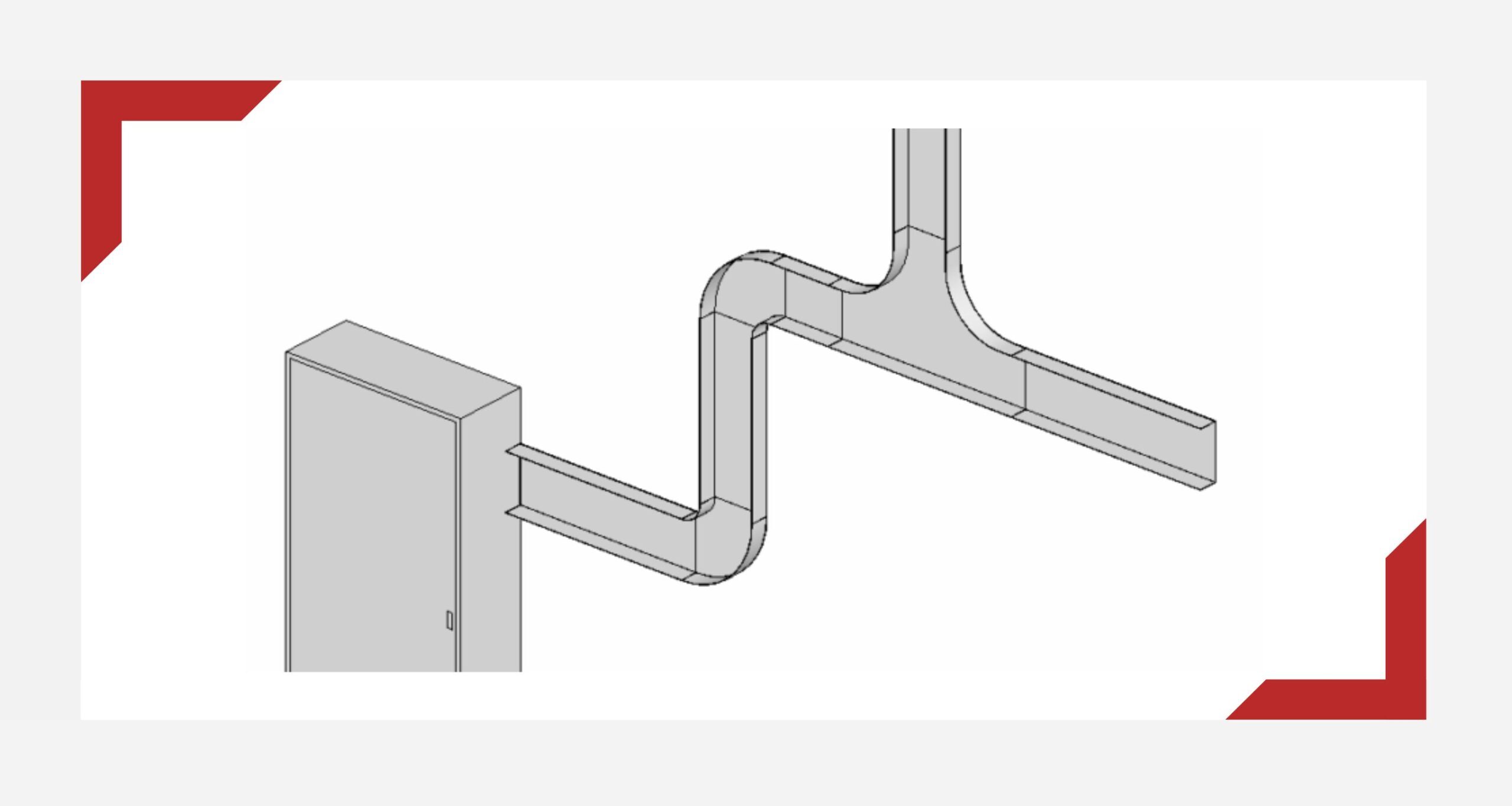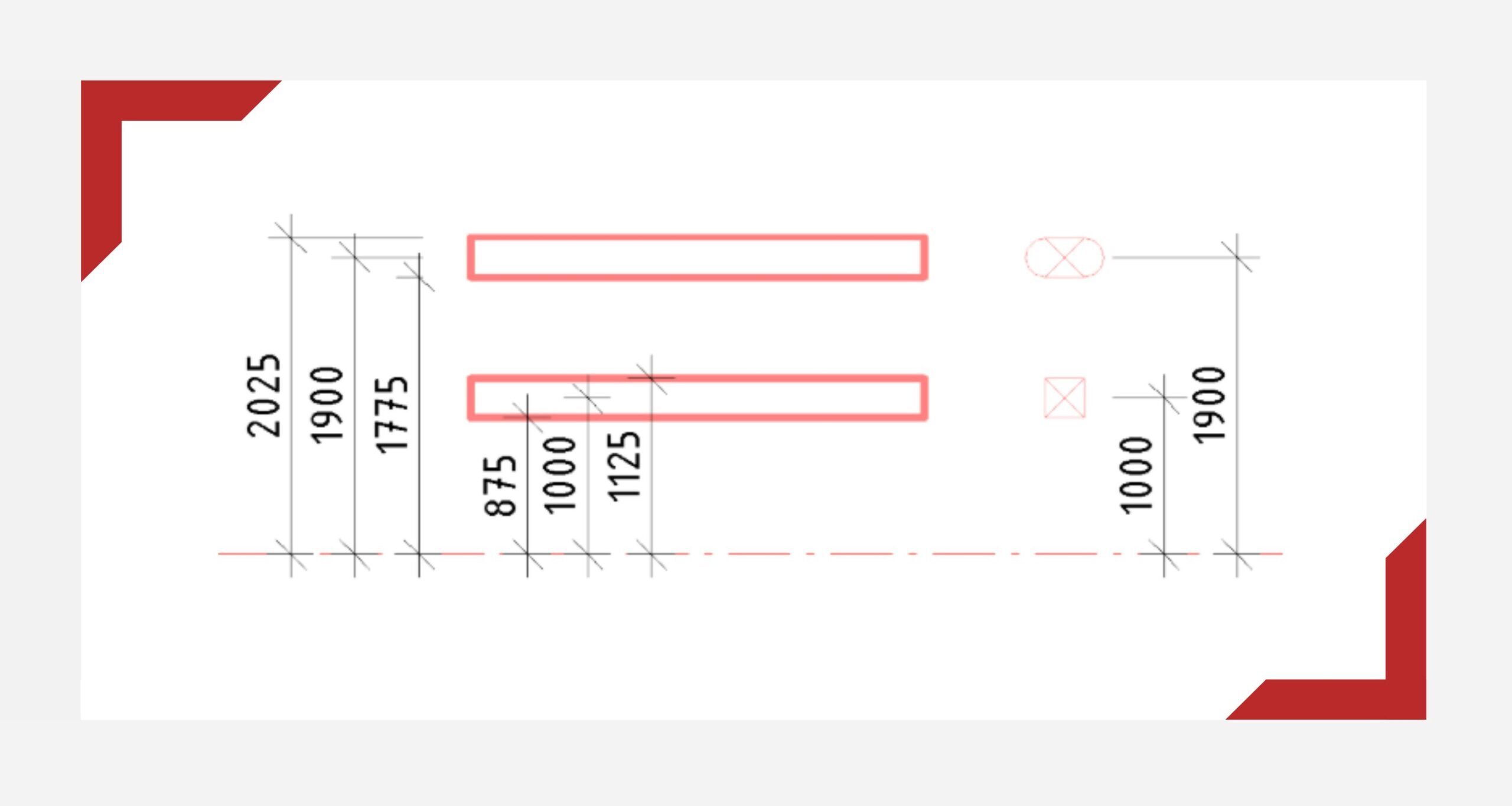V následujícím článku si ukážeme různé možnosti značení stoupačky v Revitu, výhody a nevýhody jednotlivých řešení, a také představíme nástroj, který automaticky umístí symboly směrů a popisky na jednotlivé stoupačky.
Značení v projekční praxi
Z projekční praxe víme, jaké jsou používané symboly pro stoupací potrubí. Objevují se tyto dvě varianty:
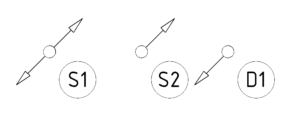
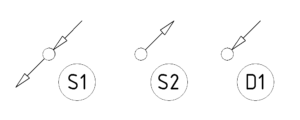
Část projektantů je zvyklá na variantu 1, nicméně řada z nich přechází na variantu druhou s tímto odůvodněním:
Používáme-li totiž symboly varianty 1, směr toku závisí pouze na orientaci jednoho symbolu. Přistoupíme-li pak k již hotovému výkresu z jiné strany, snadno může dojít k omylu. Ze stoupacího potrubí se rázem stane klesající. K tomuto dochází především na stavbách, kde se s výkresy aktivně pracuje. Oproti tomu varianta 2 obsahuje pro dané směry unikátní symboly, které jsou jednoznačné, ať už se díváme odkudkoliv.
Jak tyto symboly ale dostat na stoupačky?
Jak označuje stoupačky Revit
V Revitu symboly stoupaček nejsou ideální, hlavním důvodem je zajisté to, že nejsou připraveny pro naší evropskou lokalizaci. Symbol stoupačky můžeme nastavit ve Vlastnostech typu daného Trubního systému, a to z této výběrové tabulky.
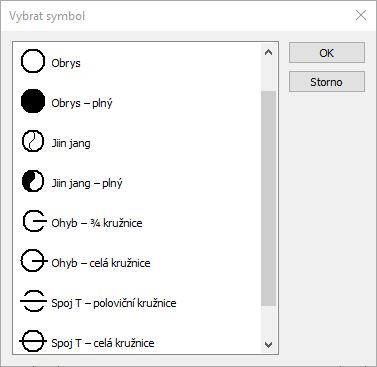
Největší nevýhodou však je, že se systémové symboly stoupaček v Revitu nedají upravit ani přidat nové. Abychom tedy dodrželi české technické standardy, bylo třeba vymyslet vlastní řešení pro značení stoupaček.
Prověřené řešení v Revitu
1) Symboly stoupaček
Symboly stoupaček jdou v Revitu vytvořit několika způsoby. Můžeme využít Skupiny, Komponenty detailu nebo Popisky trubek.
Po vyzkoušení všech variant se nejlépe osvědčila ta pomocí Popisek trubek, protože na rozdíl od Komponent detailu a Skupin se při změně polohy trubky popiska stále drží trubky a posouvá se s ní.
I toto řešení má však svá úskalí: popisovat nelze najednou. Vždy musíte na každou stoupačku umístit symbol stoupačky a označení stoupačky. Nabízí se sice využití nástroje Popsat vše, nicméně Revit popíše úplně všechny trubky v pohledu, a to i vodorovné.
2) Označení stoupaček
Označení stoupaček je vhodné řešit také Popiskou trubek se Sdíleným parametrem odkazujícím se na trubku. S označením stoupačky je to ale trošku komplikovanější v tom, že stoupačka se skládá z více trubek. Pokud tedy vepíšeme do jedné trubky ze stoupačky hodnotu označení stoupačky, musíme poté v půdoryse umístit popisku označení přesně na konkrétní vyplněnou trubku anebo vyplnit hodnotu označení do všech trubek ve stoupačce.
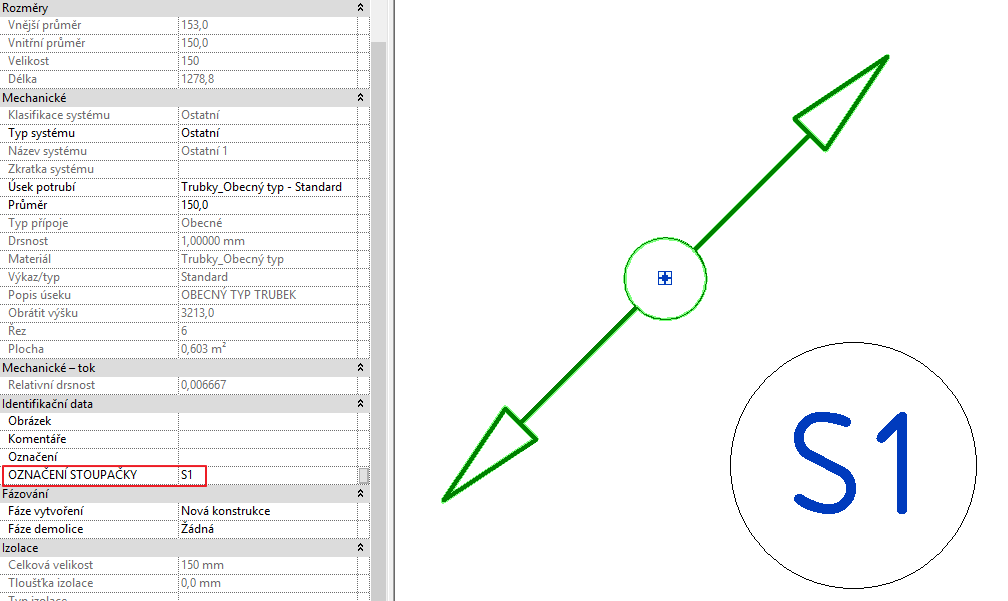
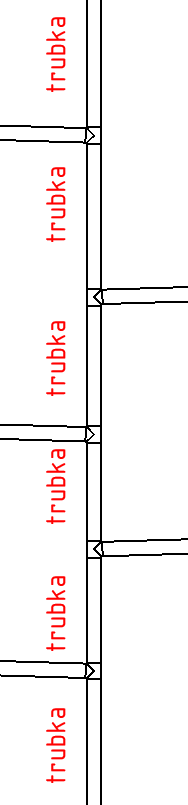
Velikost kolečka a šipek lze měnit ve vlastnostech popisky. Grafiku symbolu a označení lze upravovat dle konkrétních požadavků a zvyklostí. I toto řešení má tedy své limity.
Značení stoupaček pomocí nástroje CCtools

Nástroj CCtools nám pomůže automatickým umisťováním symbolů na trubky. Doplněk rozpozná zda se jedná o stoupačku, zjistí její směr a umístí správný symbol.
Automaticky probíhá i umisťování popisky označení stoupaček. Hodnotu Označení stoupačky stačí vyplnit pouze na jedné trubce a aplikace si hodnotu překopíruje automaticky do všech částí stoupačky. Polohu popisky označení trubky můžeme ručně upravovat. Při změně směru, polohy nebo označení stoupačky dojde k automatické změně těchto prvků.
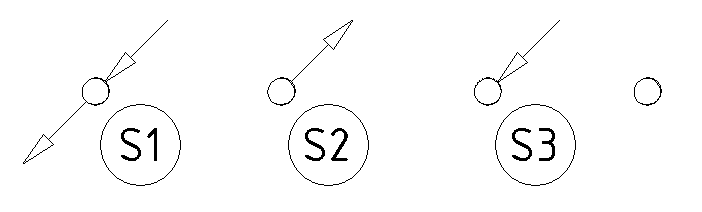
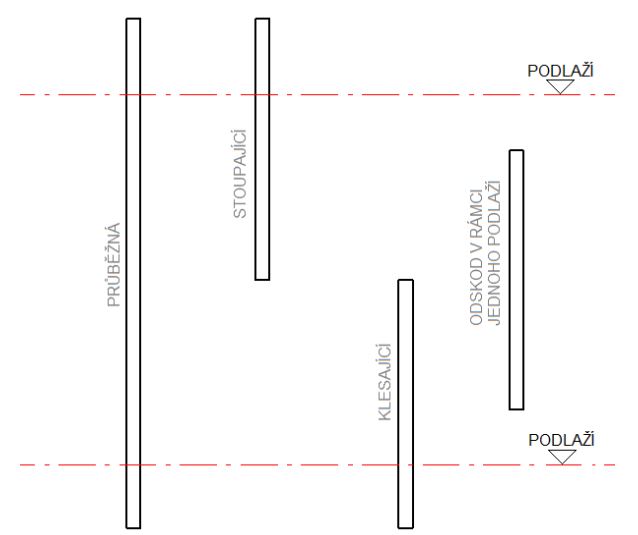
Přehled požadavků, výhod a nevýhod jednotlivých řešení
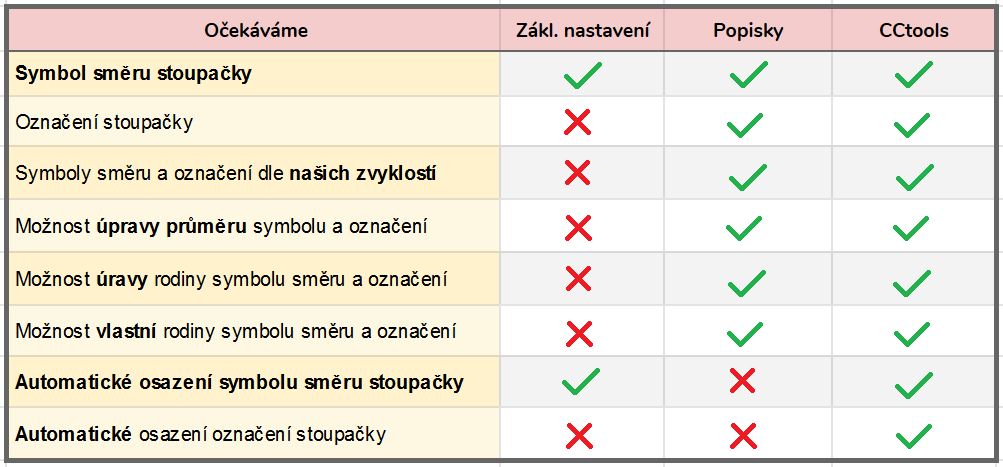
Závěr
Některé funkce Revitu nejsou v současné době uzpůsobené českým zvyklostem. Avšak ruční umisťování symbolů a označení stoupaček je velice zdlouhavé a zbytečně pracné. Z tohoto důvodu vznikl tento externí nástroj, pomocí něhož lze stoupačky v Revitu označit a popsat rychle a efektivně.